
Компьютерная подготовка (КП). Курсовая Access + VB
.doc
Государственный Университет Управления
Институт информационных систем управления
Кафедра компьютерных технологий

По дисциплине: компьютерная подготовка
На тему:
Проектирование приложений в среде СУБД MS ACCESS
Выполнил студентк
1курса 1группы
________________
(Инициалы и фамилия) (подпись)
Руководитель проекта
_______________
(ученая степень, звание) (подпись)
__________________________
(инициалы и фамилия)
Москва 2005г.
Содержание
Задание на курсовое проектирование…………………………………….3
Создание кнопочного меню……….……………………………………......4
Создание и заполнение таблицы………………………………………….....5
Таблица 1…………………………………………………………………......6
Задание 1. ……...8
Задание 2...……...…..9
Задание 3.……..……………....11
Заключение…………….
Список литературы ……………………………………………………….18
Задание на курсовое проектирование
Студент:
по дисциплине: компьютерная подготовка
Тема проекта: Проектирование приложений в среде СУБД MS ACCESS
База практики, на которой выполняется проект: УВЦ ГУУ
Цель выполнение проекта: освоение работы в среде СУБД MS ACCESS
Задача:
Заданы следующие структуры записей, все данные по полям не упорядочены:
|
Номер п.п. |
Название района |
Название предприятия |
Вид продукции |
Объем выпуска |
1.Определить средний объем выпуска продукции по заданному району
2.По каждому виду продукции дать всю информацию
3.По каждому предприятию напечатать упорядоченный по убыванию объема
выпуска список видов продукции
Создать таблицу в Access из 15 записей(строк), считать данные таблицы в среду
Visual Basic , вывести на экран в массив List. Проект должен содержать четыре формы:
1-ая общая, 2-по первому заданию и т.д. Отчет должен содержать титульный лист,
содержание, задание, таблицу Access, функциональную схему, графический интерфейс,
свойства его элементов и тексты программ по каждой форме, распечатку внешнего
вида форм после запуска программ, а так же заключение и список литературы.Обеспе-
чить возможность добавления и удаления записей, а также заключение и список литературы. Обеспечить возможность добавления и удаления записей, используя динамические массивы.
Срок защиты студентом курсового проекта “__”_______________2005г.
Создание кнопочной формы
-
В главном меню выбираем Сервис
-
В пункте Сервис выбираем служебные программы, в них –диспетчерскую кнопочную форму.
-
В диспетчерской кнопочной форме выбираем Главное меню-->Создать
-
В окне Создание даем имя новой кнопочной формы: МЕНЮ.
-
В окне Изменение страницы кнопочной формы даем то же названии, а в элементах формы набираем Создать и выбираем команду Открыть форму для изменения . В качестве формы выбираем форму с именем Таблица 1 .
-
Аналогично производим создание всех остальных пунктов кнопочной формы Главного меню, которое показано ниже.
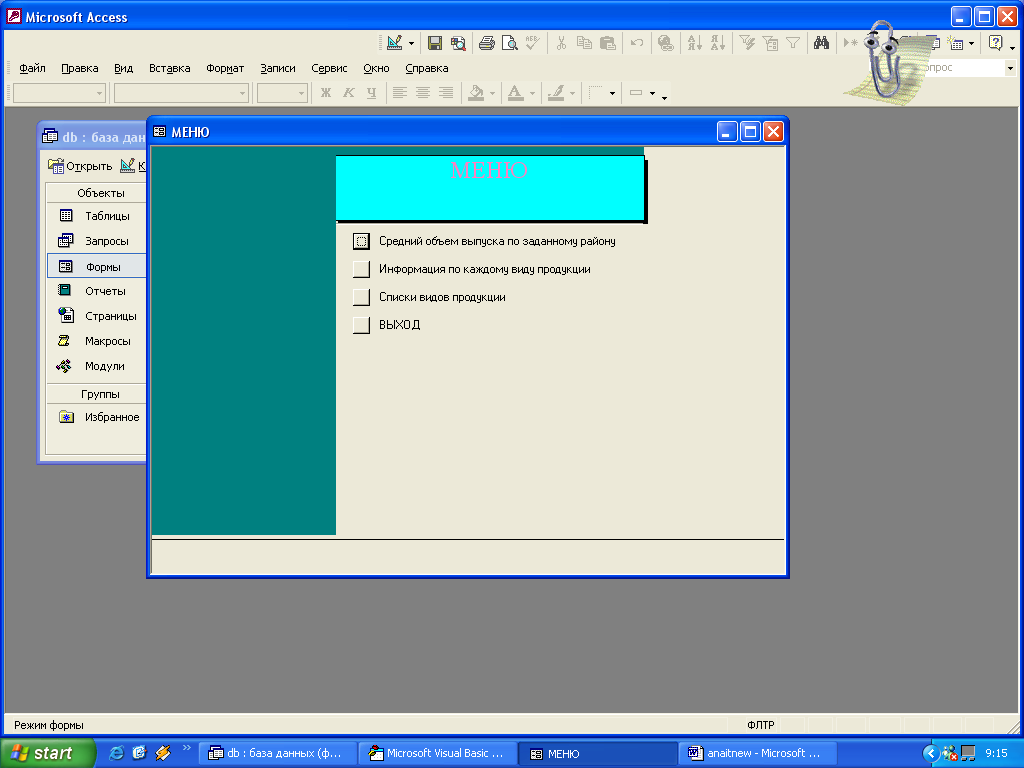
Создание и заполнение таблицы
Создать базы данных
-
Для создание базы данных выберем пункт Главного меню «файл»
-
Выберем пункт меню «Создать Базы данных»
-
В закладке Общие выберем значок «Новая база данных»
-
Введем имя для новой базы данных и нажмем клавишу сохранить
Создадим «Таблицу 1»
-
На вкладке «Таблицы» окна базы данных нажмем кнопку создать
-
В появившемся окне «Новая Таблица» выберем пункт «Конструктор» и нажмем клавишу «ОК»
-
Заполним поля окна конструктора следующим образом
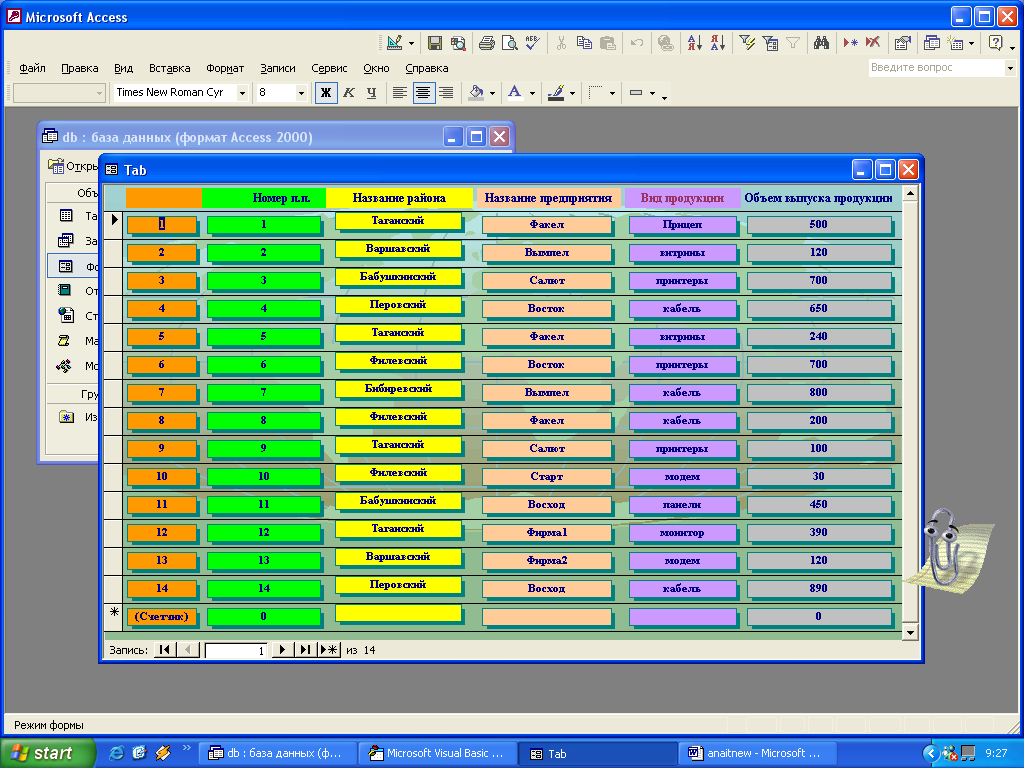
Таблица 1
1 Задание
Определить средний объем выпуска продукции по заданному району
Форма 1 имеет следующий вид:
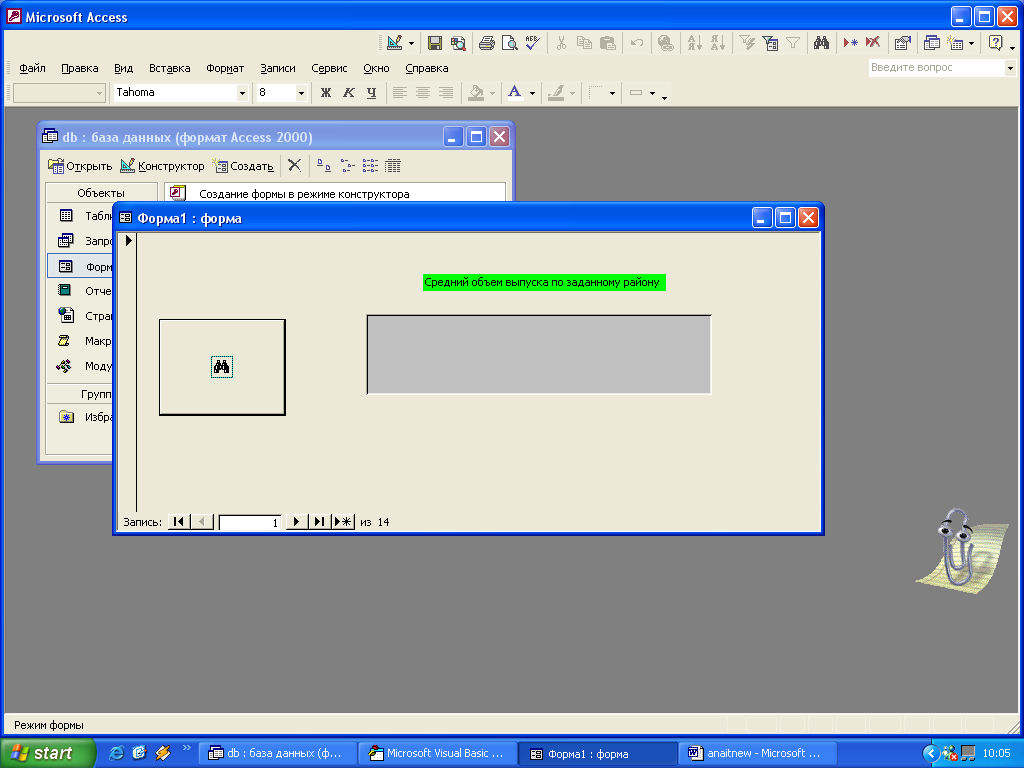
Для выполнения задания по пункту 1 необходимо создать форму 1, на которой расположим командную кнопку и поле со списком.
Для этого необходимо
-
На вкладке “формы” нажмем кнопку Создать
-
В окне новая форма выберем пункт Конструктор и нажмем кнопку ОК
-
Используя графические средства создания объектов, создадим на форме кнопку
-
Поместим на форму поле со списком и выберем Таблицу1, которая будет содержать поле со списком
-
На вкладке “формы” нажмем кнопку Создать
-
В окне новая форма выберем пункт Конструктор и нажмем кнопку ОК
-
Поместим на форму командную кнопку.
-
На панели элементов выберем надпись и помещаем его на форму.
-
Свяжем с кнопкой этой формы следующую программу :
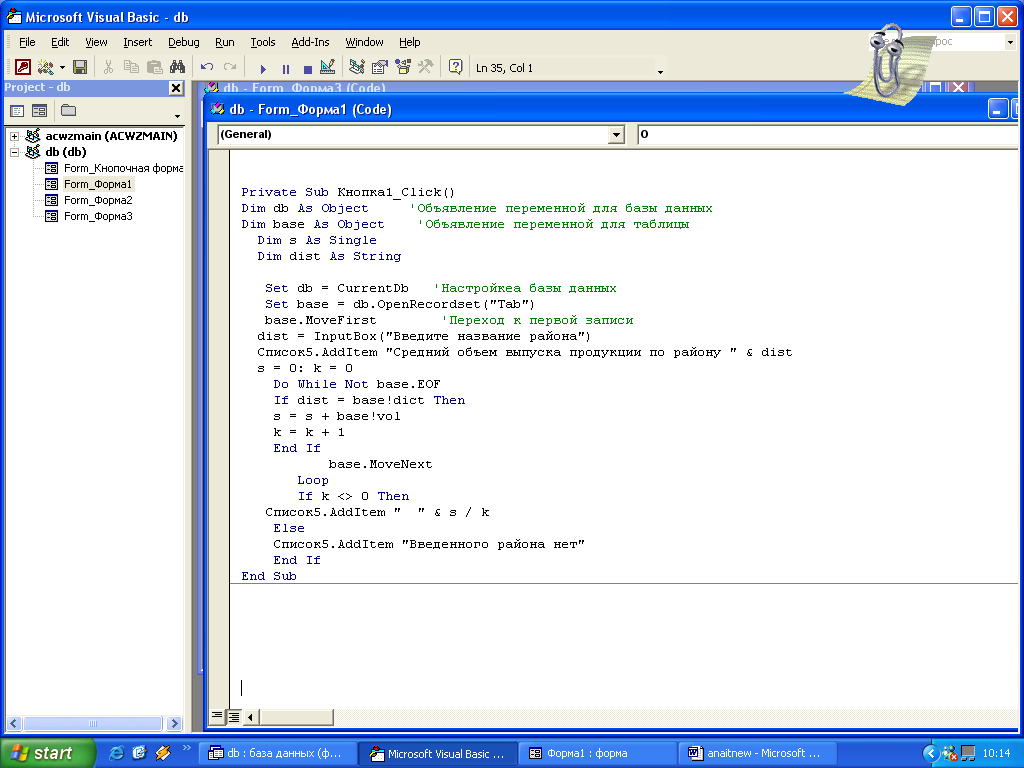
Задание2
По каждому виду продукции дать всю информацию.
Для выполнения задания по пункту 2 необходимо создать форму2, на которой расположим командную кнопку и поле со списком.
Для этого необходимо
-
На вкладке “формы” нажмем кнопку Создать
-
В окне новая форма выберем пункт Конструктор и нажмем кнопку ОК
-
Используя графические средства создания объектов, создадим на форме кнопку
-
Поместим на форму поле со списком и выберем Таблицу1, которая будет содержать поле со списком
-
На вкладке “формы” нажмем кнопку Создать
-
В окне новая форма выберем пункт Конструктор и нажмем кнопку ОК
-
Поместим на форму командную кнопку.
-
На панели элементов выберем надпись и помещаем его на форму.
Форма 2 имеет следующий вид :
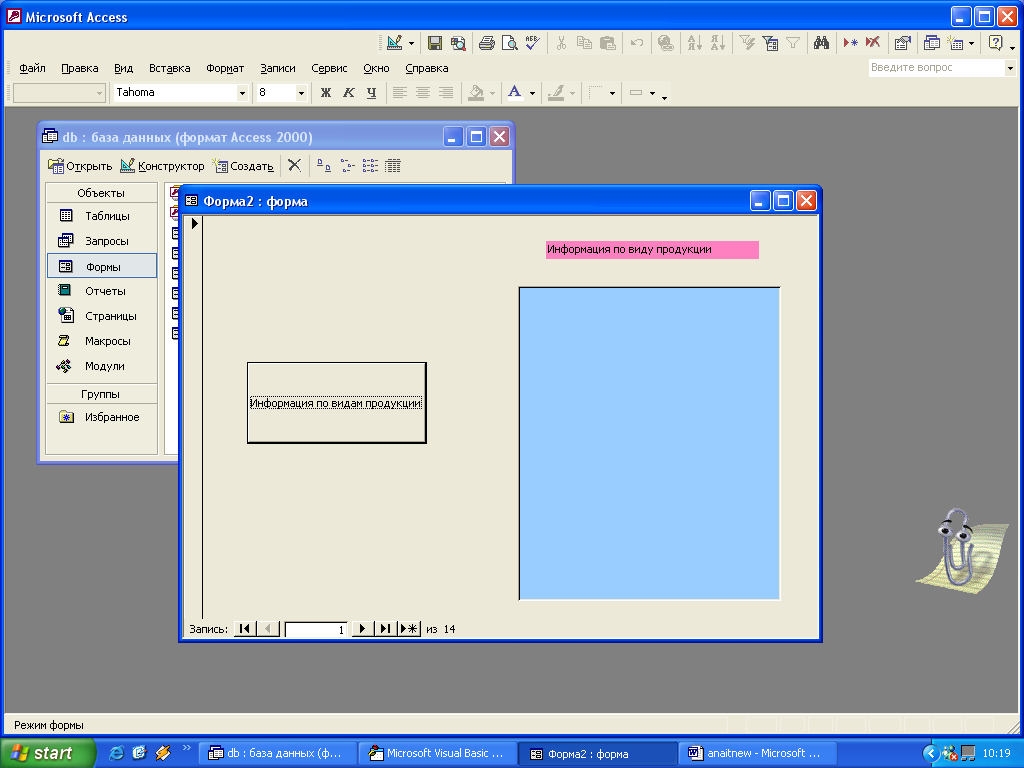
Программа на VBA
для задания 2 имеет вид :
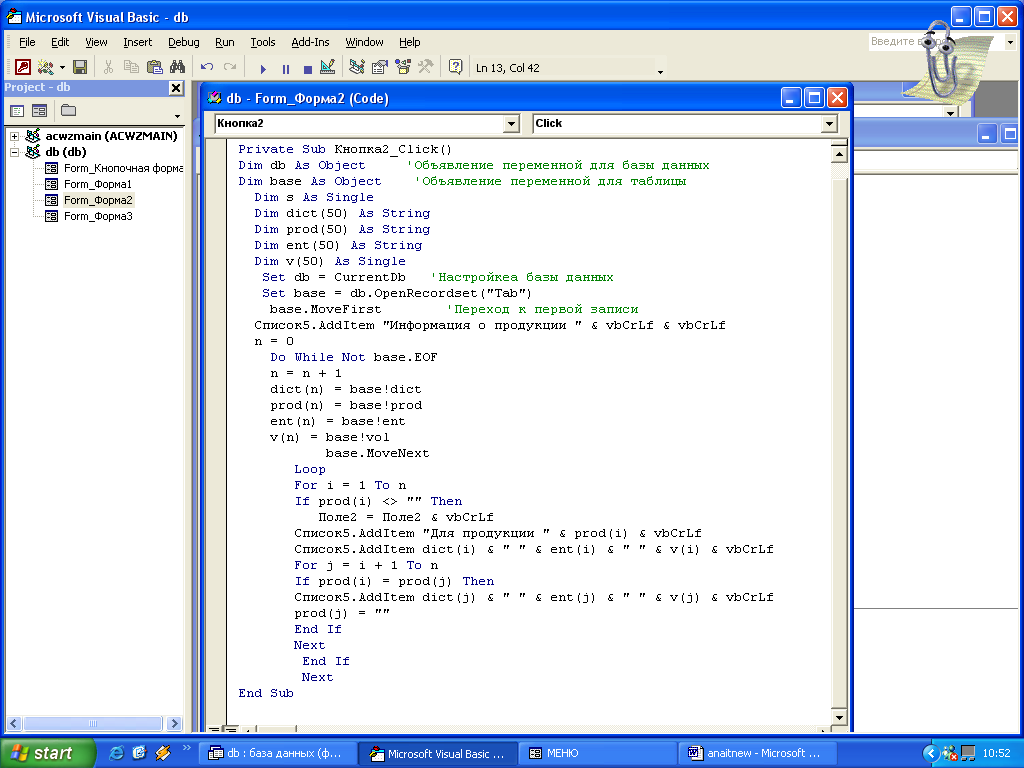
Задание 3
По каждому предприятию напечатать упорядоченный по убыванию объема выпуска список видов продукции
Для задания по пункту 3 создадим форму 3, на которой расположим командную кнопку и поле со списком.
Для этого необходимо
-
На вкладке “формы” нажмем кнопку Создать
-
В окне новая форма выберем пункт Конструктор и нажмем кнопку ОК
-
Используя графические средства создания объектов, создадим на форме кнопку
-
Поместим на форму поле со списком и выберем Таблицу1, которая будет содержать поле со списком
-
На вкладке “формы” нажмем кнопку Создать
-
В окне новая форма выберем пункт Конструктор и нажмем кнопку ОК
-
Поместим на форму командную кнопку.
На панели элементов выберем надпись и помещаем его на форму
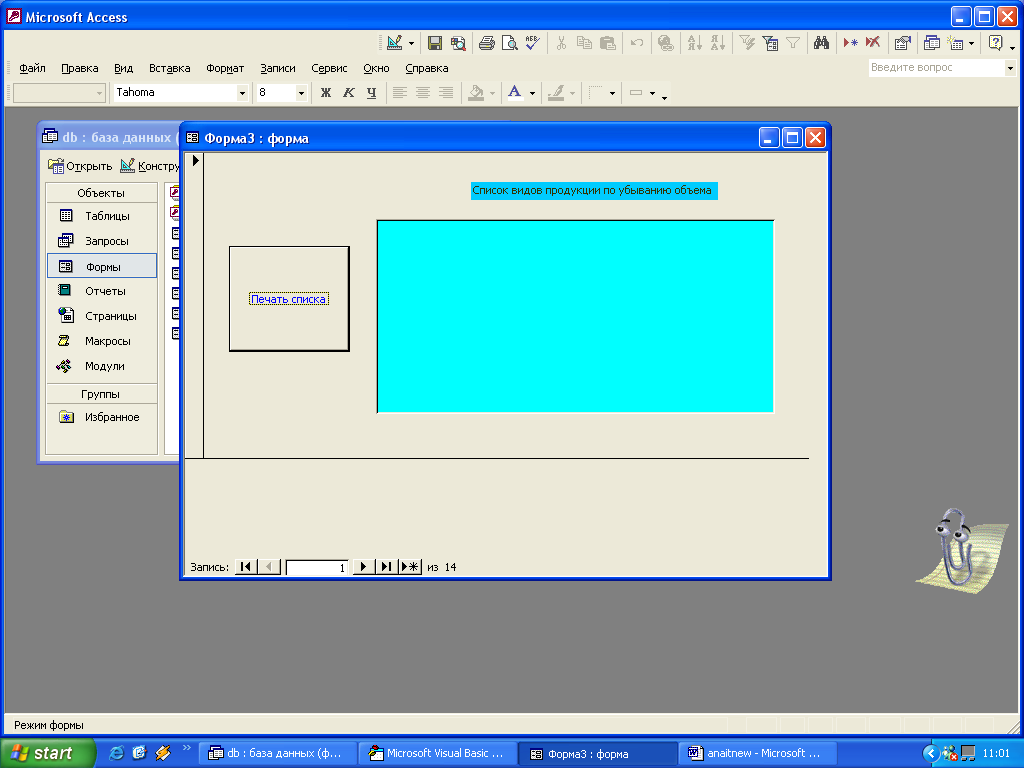
Программа на VBA имеет следующий вид :
Option Compare Database
Private Sub Кнопка1_Click()
Dim db As Object 'Объявление переменной для базы данных
Dim base As Object 'Объявление переменной для таблицы
Dim s As Single
Dim dict(50) As String
Dim prod(50) As String
Dim ent(50) As String
Dim v(50) As Single
Dim w As String
Set db = CurrentDb 'Настройкеа базы данных
Set base = db.OpenRecordset("Tab")
base.MoveFirst 'Переход к первой записи
n = 0
Do While Not base.EOF
n = n + 1
dict(n) = base!dict
prod(n) = base!prod
ent(n) = base!ent
v(n) = base!vol
base.MoveNext
Loop
For i = 1 To n - 1 'Сортировка по убыванию объема выпуска
For j = i + 1 To n
If v(i) < v(j) Then
w = dict(i): dict(i) = dict(j): dict(j) = w
w = prod(i): prod(i) = prod(j): prod(j) = w
w = ent(i): ent(i) = ent(j): ent(j) = w
t = v(i): v(i) = v(j): v(j) = t
End If
Next
Next
For i = 1 To n
If ent(i) <> "" Then
Список5.AddItem "Предприятие " & ent(i) & vbCrLf
Список5.AddItem "- " & dict(i) & " " & prod(i) & " " & v(i) & vbCrLf
For j = i + 1 To n
If ent(i) = ent(j) Then
Список5.AddItem "- " & dict(j) & " " & " " & prod(j) & " " & v(j) & vbCrLf
ent(j) = ""
End If
Next
End If
Next
End Sub
Вид формы 1 после запуска программы
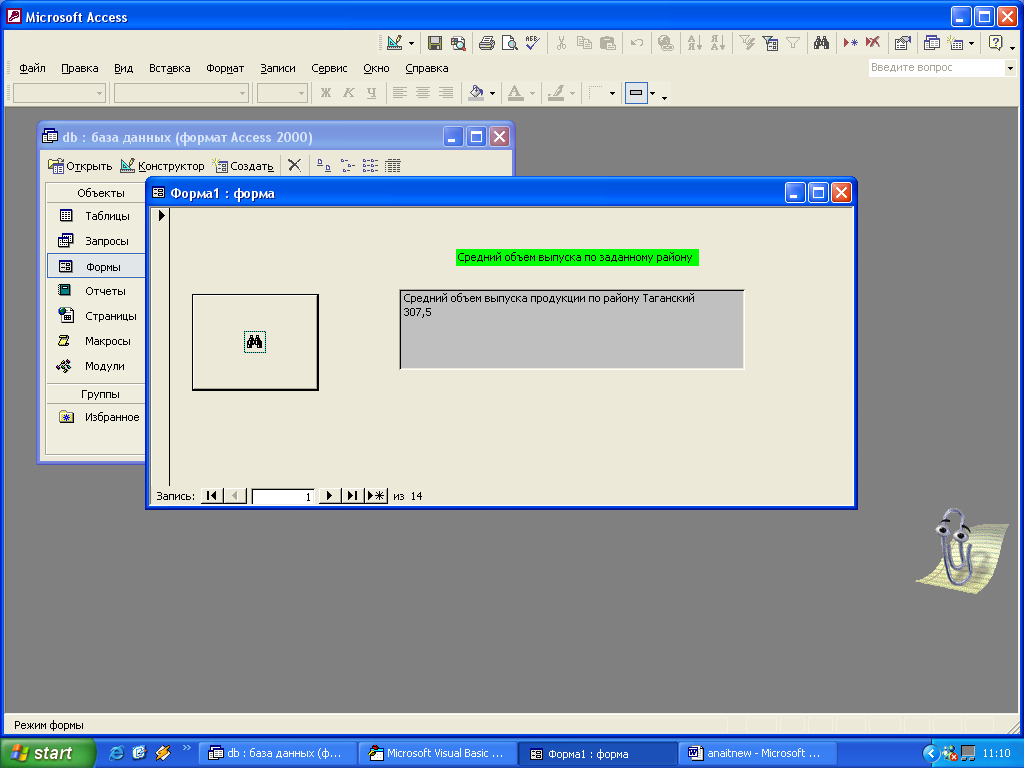
Вид Формы 2 после запуска программы

Вид формы 3 после запуска программы

Заключение
В курсовом проекте рассмотрены вопросы создания программ на языке VBA, предназначенных для обработки базы данных, созданной в среде Access.Были созданы три программы:
1.Определение среднего объема выпуска продукции по заданному району.
2.Выдача информации по каждому виду продукции.
3.По каждому предприятию напечатан упорядоченный по убыванию объема выпуска список видов продукции.
В процессе работы было освоено создание простых приложений простых приложений баз данных, используя элементы управления данными и элементы из стандартных средств VBA. Изменяя свойства элементов управления удалось создать полноценную форму для вода и обработки данных. При реализации этих функций программным путем удается решить многие задачи обработки данных, которые либо очень сложны , либо недоступны если создавать их непосредственно режиме конструктора. Был также использован интерфейс Data Access Objects для создания приложения управления данными.
Список литературы
-
Конспект лекции по дисциплине «Компьютерная подготовка» за 1 и 2 семестр.
-
Виктор Пасько, Access 97, “Ирина” BHV,Киев 2001.
-
С. Робинсон . Microsoft Access 2000
-
Б.Сайлер и Д.Споттс. Использование Visual Basic 6 . Специальное издание,.-М.;CПб.; К.; Издательский дом Вильямс, 2003
-
Кондрашов Ю.Н. Программирование на Visual Basic для Windows. Радио и связь,1997
